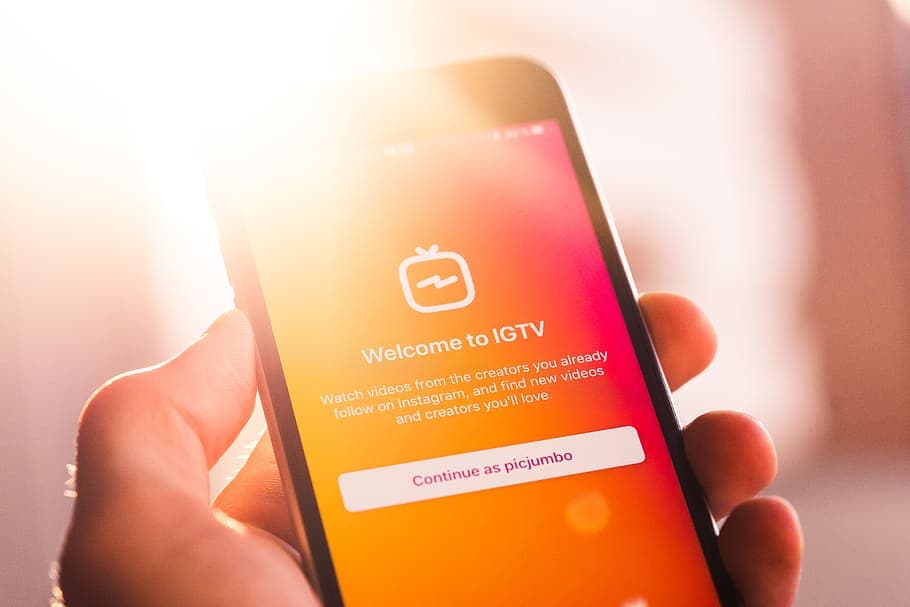روش دانلود اینستاگرام برای کامپیوتر
نصب اینستاگرام به کامپیوتر خانگی و لپ تاپ “با دو روش جدید و ساده !”
استفاده از اینستاگرام در کامپیوتر و لپ تاپ یکی از موضوعات بسیار پر طرفدار در بین استفاده کنندگان از اپلیکیشن پرطرفدار اینستاگرام است ،در این مقاله سعی میکنیم بهترین راهکار ها برای استفاده از این اپلیکیشن پر طرفدار در لپ تاپ و کامپیوتر را برای شما آموزش دهیم. شایان ذکر است روش هایی مانند instagram audio download که در ادامه این پست برای شما عزیزان ارائه می شود خارج از روشی است که از طریق مرورگر وجود دارد. در روش بسیار ساده شما می توانید از مرورگرتان وارد اکانت اینستاگرامتان شوید ، در این روش کار شما بسیار آسان است ، شما با استفاده از وب سایت اینستاگرام می توانید به اکانتتان دسترسی داشته باشید. اما در روشی که در زیر ارائه می شود شما می توانید تمامی امکانات اینستاگرام را در لپتاپ و کامپیوتر در دست داشته باشید.
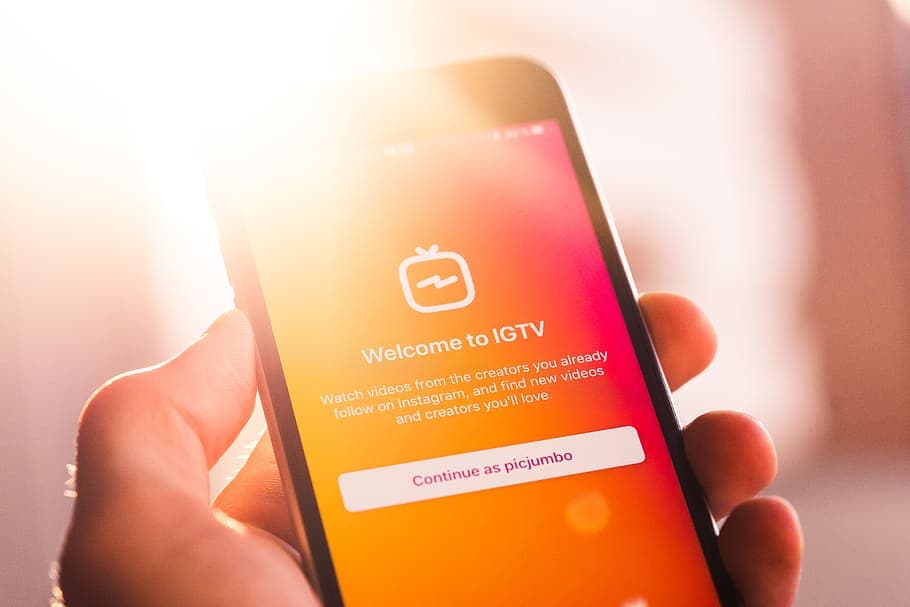
روش قدیمی در انتهای پست قابل دسترسی است .
نصب اینستاگرام بر روی کامپیوتر با شبیه ساز Nox App Player
در روش جدید برای نصب اینستاگرام روی کامپیوتر ما نرم افزار شبیه ساز جدید را برای شما عزیزان معرفی خواهیم کرد که بهترین ابزار برای نصب اینستاگرام روی کامپیوتر بحساب می آید . این شبیه ساز جزو بهترین و جدید ترین ابزار های شبیه سازی اینستاگرام روی کامپیوتر های خانگی بحساب می آید . نام این نرم افزار بسیار کاربردی که برای ویندوز ارائه شده است . نرم افزار شبیه ساز Nox App Player است . Nox App Player جزو برترین نرم افزار های شبیه سازی اندروید در دنیا بحساب می اید کار با آن نسبت به سایر نرم افزار های شبیه ساز بسیار ساده است . نرم افزار مذکور ۲۵۰ مگابایت حجم دارد که بسیار آسان به سیستم عامل ویندوز شما نصب خواهد شد . با نصب این نرم افزار کاربردی به سیستم عامل ویندوزتان می توانید بهترین شبیه ساز را در سیستمان داشته باشید و هر اپلیکیشن اندرویدی را که می خواهید به سیستمتان نصب نمایید.
پس از نصب این نرم افزار شما تنها کافی است یا از گوگل پلی برای دانلود نرم افزار های مورد نیازتان اقدام کنید یا با نصب کافه بازار روی این سیستم عامل اندروید شبیه سازی شده می توانید اینستاگرام یا هر اپلیکیشن اندرویدی دیگری را در روی لپتاپ یا کامپیوترتان استفاده نمایید .
شایان ذکر است نصب این نرم افزار برخلاف BlueStacks که بسیار پیچیده بود خیلی ساده است . و شما براحتی می توانید این شبیه ساز را بر روی ویندوزتان نصب کرده و اینستاگرام را بر روی کامپیوتر نصب کنید . اگر این آموزش برایتان مفید بود بخش نظرات یادتان نرود و مارا با نظراتتان خوشحال کنید .
روش های قدیمی برای نصب اینستاگرام روی کامپیوتر :
برخی کاربران کامپیوتر های خانگی و لپ تاپ ها علاقه مندند اپلیکیشن های سیستم عامل اندروید و آی اوس رو به سیستم عامل ویندوز 7 کامپیوتر های خانگی شون نصب نمایند ، به همین خاطر امروز روشی رو برای نصب یکی از نرم افزار های مفید همچون اینستگرام به کامپیوتر خانگی رو خواهیم آموخت.
برای نصب اینستاگرام به کامپیوتر های خانگی و لپ تاپ روشی وجود داره که در ادامه برای یادگیری این روش خواهیم پرداخت. در این روش بصورت مستقیم نمی شود این اپلیکیشن رو روی کامپیوتر های خانگی نصب کرد ، برای این کار ابتدا باید نرم افزار واسطی رو به کامپیوتر نصب کرده و بوسیله این نرم افزار ، اپلیکیشن اندرویدی مورد نظرمون رو به سیستم عامل خودمون نصب کنیم.
قدم نخست : برای این کار ابتدا باید نرم افزاری رو برای اجرای اپلیکیشن های اندرویدی دانلود و به سیستمتان نصب نمایید ، یکی از نرم افزار های اجراکننده اپلیکیشن های اندرویدی نرم افزار BlueStacks Downloadمی باشد ، شما می توانید این اپلیکیشن رو از لینک زیر دانلود نمایید.
قدم دوم : پس از اینکه شما نرم افزار اجرا کننده اپلیکیشن های اندرویدی همچون BlueStacks رو در کامپیوترتون نصب کردید نرم افزار رو اجرا کنید .
قدم سوم : حالا باید از قسمت جستجوی موجود در نرم افزار ، اینستاگرام یا هر اپلیکیشن دیگر اندرویدی رو جستجو و به کامپیوترتون نصب کنید.
با استفاده از این روش شما خواهید توانست بسیاری از اپلیکیشن های اندرویدی رو به کامپیوتر و یا لپتاپتون نصب کنید ، این نرم افزار قادر است تمامی اپلیکیشن های مورد نیاز شما رو به سیستم عامل ویندوز یا حتی سیستم عامل کمپانی اپل نصب نماید. البته گفتنی است با اینکه این نرم افزار به شما کمک می کند تا اپلیکشن های اندرویدی رو به لپ تاپ و یا کامپیوتر خانگی نصب نمایید اما کیفیتی رو که در گوشی ها و تبلت های اندرویدی این اپلیکیشن ها رو نصب می کنید رو در این حالت نخواهید دید. در هر حال امیدوارم این روش برای شما عزیزان مفید واقع گردد. اگر این آموزش برای شما عزیزان مفید بود حتما ما رو از نظرات گرانبهاتون مطلع کنید. دوستان می تونید مقاله شبیه ساز اندروید برای کامپیوتر ؛ نصب وایبر، واتس اپ به کامپیوتر رو هم در مورد شبیه ساز اندروید برای کامپیوتر هست رو بخونید.
نحوه دانلود عکس از اینستاگرام در ویندوز + دانلود فیلم از اینستاگرام در کامپیوتر
آموزش دانلود عکس و فیلم اینستاگرام در کامپیوتر – در این آموزش به شما یاد می دهیم چگونه عکس و ویدئوی اینستاگرام را به راحتی و بدون محدودیت و البته کاملا رایگان ذخیره و دانلود کنید.
نحوه دانلود عکس و فیلم از اینستاگرام و ذخیره در کامپیوتر یکی از چالش هاییست که کاربران از ابتدا تاکنون در استفاده از این وبسایت اینستاگرام با آن مواجه بوده اند. وبسایت و اپلیکیشن اینستاگرام به گونه ای طراحی شده است که به صورت پیش فرض امکان ذخیره عکس و فیلم از اینستاگرام برای کاربر وجود ندارد و به نظر می رسد این محدودیت به علت جلوگیری از حق کپی رایت و نسخه برداری است. ولی با نصب چند افزونه بر روی مرورگر خود می توانید به راحتی عکسها و فیلم های دلخواه را بر روی کامپیوتر خود دانلود کنید و نیاز به سایت دانلود از اینستاگرام با کامپیوتر ندارید. پس در ادامه با ما همراه باشید.
۱- دانلود از اینستاگرام با گوگل کروم:
وارد صفحه افزونه Image Downloader for IW شوید و در صفحه ای باز شده بر روی Add to chrome کلیک کنید تا افزونه کروم برای دانلود عکس از اینستاگرام بر روی مرورگر شما نصب شود.
دانلود ویدیو از اینستاگرام با کامپیوتر
برای نصب افزونه کروم برای دانلود فیلم از اینستاگرام وارد صفحه Video Downloader for IW شوید و همانند مرحله قبل روی Add to chrome کلیک کنید تا نصب شود. پس از آن توجه داشته باشید تا آیکون های افزونه به رنگ خاکستری نباشند در صورتی که آیکون ها خاکستری و غیر فعال بودند کافی است بر روی آنها کلیک کنید تا افزونه ها فعال شوند.(اگر با فعال کردن افزونه ایکون دانلود گوشه تصاویر اضافه نشد یکبار مرورگر خود را ببندید و دوباره باز کنید) حال کافیست به پیج یا آدرس اینستاگرامی مد نظر خود مراجعه کنید، آیکونی در گوشه عکس ها و ویدیوهای خواهید دید که با کلیک بر روی آن به راحتی ویدیو و تصویر بر روی کامپیوتر شما دانلود خواهند شد.
۲- دانلود از اینستاگرام با فایرفاکس :
با مرورگر فایرفاکس وارد صفحه افزونه Image Downloader for IW شوید و در صفحه ای باز شده بر روی Add to Firefox کلیک کنید تا افزونه کروم برای دانلود عکس از اینستاگرام بر روی مرورگر شما نصب شود.
برای نصب افزونه کروم برای دانلود فیلم از اینستاگرام وارد صفحه Video Downloader for IW شوید و همانند مرحله قبل روی Add to Firefox کلیک کنید تا نصب شود. پس از آن توجه داشته باشید تا آیکون های افزونه به رنگ خاکستری نباشند در صورتی که آیکون ها خاکستری و غیر فعال بودند کافی است بر روی آنها کلیک کنید تا افزونه ها فعال شوند.(اگر با فعال کردن افزونه ایکون دانلود گوشه تصاویر اضافه نشد یکبار مرورگر خود را ببندید و دوباره باز کنید) حال کافیست به پیج یا آدرس اینستاگرامی مد نظر خود مراجعه کنید، آیکونی در گوشه عکس ها و ویدیوهای خواهید دید که با کلیک بر روی آن به راحتی ویدیو و تصویر بر روی کامپیوتر شما دانلود خواهند شد.
آموزش کامل دانلود و نصب اینستاگرام برای کامپیوتر
این روزها اینستاگرام بخشی از زندگی همه ماست. خیلی از افراد از صبح تا شب پای اینستاگرام هستند و از آن کسب درآمد میکنند. برای همین ترجیح میدهند که اینستاگرام را روی کامپیوتر یا لپتاپ هم نصب کنند تا مجبور نباشند فقط با موبایل کار کنند. دلایل افراد برای اینکه اینستاگرام را علاوه بر موبایل، روی سیستم هم داشته باشند متفاوت است. ما اینجا روشهای مختلف دانلود اینستاگرام برای کامپیوتر را به شما معرفی میکنیم. اگر شما هم جزو کسانی هستید که هنوز به اینستاگرام مسلط نیستید، یا تازه قرار است کار با آن را شروع کنید، دوره گام به گام اینستاگرام ما را از دست ندهید. با دیدن این دوره استاد اینستاگرام شوید:
دانلود اینستاگرام برای کامپیوتر
در این قسمت ما به شما چند تا نرم افزار معرفی میکنیم، که بدون هیچ دردسری، فقط با دانلود آن، بتوانید اینستاگرام را روی کامپیوتر خود داشته باشید.
1- دانلود Grid Instagram برای کامپیوتر
گرید اینستاگرام پر طرفدارترین نرم افزار اینستاگرام برای کامپیوتر است. خب این نرم افزار جذاب، قابلیتهایی دارد که نرم افزارهای دیگر ندارد. برای همین هم خیلی از افراد همین نرم افزار را ترجیح میدهند و دیگر دنبال چیزی نمیگردند.
امکانات Grid Instagram
- امکان نصب روی ویندوز 7/8/8.1/10
- امکان پست گذاشتن (فیلم و عکس) از طریق کامپیوتر
- اتصال به چند حساب و سوییچ کردن بین آنها
- پشتیبانی از IGTV و دایرکت (ارسال عکس، فیلم و… در دایرکت)
- دریافت نوتیفیکیشن صفحه فید (لایک، کامنت، درخواست دوستی) از طریق کامپیوتر
- قابلیت دیدن استوری و استوری گذاشتن
- قابلیت تگ کردن افراد، هشتگ گذاری، لوکیشن و…
خلاصه اینکه هر امکاناتی اینستاگرام روی موبایل دارد را در اینستاگرام گرید؛ روی کامپیوتر خود تجربه کنید.
اینستاگرام برای کامپیوتر؛ ویندوز 10
این روزها خیلی از افراد از ویندوز 10 روی سیستمهایشان استفاده میکنند. به همین خاطر ما تصمیم گرفتیم اینستاگرامی معرفی کنیم که مخصوص ویندوز 10 است. خب این نرم افزار با اینکه امکانات زیادی دارد، ولی خب محدودیتهایی مثل پست گذاشتن از تعداد طرفدارهاش کم کرده است.
دانلود بلواستکس (bluestack) و نصب اینستاگرام
راه حلهای دیگری به غیر از نصب مستقیم اینستاگرام هم هست. خب قطعا دانلود مستقیم نرم افزارهایی مثل اینستاگرام گرید خیلی راحتتر است، اما ما روشهای دیگری را هم در این مقاله به شما معرفی میکنیم.
بلواستک بهترین نرم افزار شبیه ساز اندروید هست که با نصب آن روی کامپیوتر، میتوانید هر اپلیکیشن اندرویدی که دوست دارید را رایگان نصب کنید. یعنی دقیقا فضایی مثل موبایل را برای شما فراهم میکند.
گام 1: نرم افزار بلو استکس را دانلود کنید.
گام 2: نرم افزار را روی سیستم نصب کنید.
توجه! مطمئن شوید که گزینه های App store access و Application Communications انتخاب شده باشد.
گام 4: پس از نصب، بلواستکس را اجرا کنید.
گام 5: روی دکمه Search کلیک کنید و عبارت Instagram را تایپ و جستجو کنید. سپس روی آیکون اینستاگرام کلیک کنید.
گام 6: حالا باید وارد اکانت گوگل خود بشوید. درصورتیکه اکانت گوگل ندارید از داخل خود برنامه بلواستکس می توانید یکی برای خودتان بسازید.
گام 7: در Google Play صفحه مربوط به اپلیکیشن اینستاگرام را باز کنید و روی دکمه Install و سپس Accept کلیک کنید. به این ترتیب اینستاگرام دانلود و در بلواستکس نصب میشود.
توجه! توجه! وقتی بلواستکس را روی سیستم نصب کنید احتمال کند شدن سیستمتان وجود دارد. برای جلوگیری از تغییر سرعت سیستم باید Virtualization in BIOS را فعال کنید. چطوری؟
اول سیستم را ری استارت کنید. زمانی که در حال بالا آمدن است، دکمهای که شما را به بخش بودت کردن میبرد را بزنید (Delete/F2/F10). وقتی وارد بخش BIOS شدید، گزینه مجازی سازی (virtualization) را فعال کنید بعد هم دوباره سیستم را ریاستارت کنید.
نرم افزارهای مشابه اینستاگرام
خب علاوه بر خود اینستاگرام، نرم افزارهایی هم وجود دارد که مشابه هستند. یعنی تا حد زیادی فضای شبیه سازی شده اینستاگرام هست که میتوانید آنها را روی سیستم خود داشته باشید. ما اینجا چند تا از این نرمافزارها را به شما معرفی میکنیم.
نرم افزار Gramblr
این نرم افزار رایگان است که با نصب روی ویندوز یا مک میتوانید تصاویر و ویدئوها را در اینستاگرام پست کنید. البته شما باید از قبل اکانت اینستاگرام ساخته باشید. بعد از اینکه گرمبلر را نصب کردید وارد اکانتتان میشوید و پست میگذارید.
چطور در گرمبلر پست بگذارم؟
- گرمبلر را دانلود و نصب کنید.
- وارد اکانت اینستاگرام خود شوید.
- عکس و ویدئویی که قصد دارید پست کنید را انتخاب کنید.
- برای آن یک کپشن بنویسید.
- روی گزینه آپلود یا بارگذاری کلیک کنید.
توجه! در این نرم افزار حتما باید برای پستها کپشن بنویسید. اگر کادری که برای متن انتخاب شده خالی باشد، پیغام خطا دریافت میکنید.
دانلود نرم افزار Instagrille
اینستاگریل نرم افزاری هست که با آن میتوانید اکانت اینستاگرام خودتان را از طریق کامپیوتر مدیریت کنید.
با این نرم افزار میتوانید از پستهای بقیه و پیجشان بازدید کنید، بقیه را فالو و آنفالو کنید، لایک کنید و کامنت بگذارید.
توجه! با نرم افزار اینستاگریل نمیتوانید در اینستاگرام پست (عکس یا فیلم) بگذارید.
دانلود نرم افزار Flume برای مک
دنبال دانلود اینستاگرام برای کامپیوتر مک خود هستید؟ پس پیشنهاد میکنم از نرم افزار فلوم استفاده کنید. این نرم افزار که شبیه ساز اینستاگرام است مخصوص سیستمهای مک طراحی شده است. اگر سیستم شما مک است، پیشنهاد میکنم از این شبیه ساز اینستاگرام استفاده کنید.
افزونههای گوگل کروم برای نصب اینستاگرام
در این قسمت مقاله، چندین افزونه گوگل کروم معرفی میکنیم که با نصب آنها روی کروم سیستمتان، میتوانید از قابلیتهای اینستاگرام استفاده کنید.
نصب افزونه Websta for Instagram
این افزونه یکی از کاربردیترین افزونهها برای اینستاگرام است. با اضافه کردنش به گوگل کروم، به امکانات زیر دسترسی دارید:
- از کامپیوترتان، مانند موبایل به اینستاگرام دسترسی دارید.
- قابلیت دانلود فیلم، عکس و استوری از اینستاگرام
- قابلیت پست گذاشتن بهصورت مستقیم از کامپیوتر
- قابلیت دیدن پستها، با کیفیت بالا
نصب افزونه Notification for Instagram
از اسم این افزونه پیداست که به ما اعلانها یا نوتیفیکیشن را نشان میدهد. یعنی اینکه با این افزونه میفهمید در اینستاگرامتان چه میگذرد. مثلا نوتیفیکیشن پست گذاشتن فالوورها، لایک، فالو کردن و… را دریافت میکنید.
سخن آخر اینکه…
در این مقاله به شما یاد دادیم که چطور میتوانید اینستاگرام را روی کامپیوتر هم داشته باشید. هم اینکه چطور خود اینستاگرام را روی گوشی داشته باشید، هم اینکه نرم افزارهای شبه اینستا! حالا بعد از نصب اینستاگرام لازم است که همه آپشنها و امکانات اینستاگرام را به خوبی بلد باشید. من پینشهاد میکنم حتما مقاله آموزش اینستاگرام را هم مطالعه کنید.